360极速浏览器将三个窗口并排显示的方法
2024-04-11 11:11:07作者:极光下载站
很多小伙伴之所以喜欢使用360极速浏览器,就是因为360极速浏览器中的功能十分的丰富,可以满足我们对于网页的各种操作需求。当我们想要让360极速浏览器的三个窗口并排显示,方便我们在每个窗口中打开不同内容进行对比或是同步开始执行操作时,我们可以使用360极速浏览器中的分屏模式工具,打开该工具,然后在分屏模式的弹框中找到“1*3”选项,点击选择该选项即可。有的小伙伴可能不清楚具体的操作方法,接下来小编就来和大家分享一下360极速浏览器将三个窗口并排显示的方法。
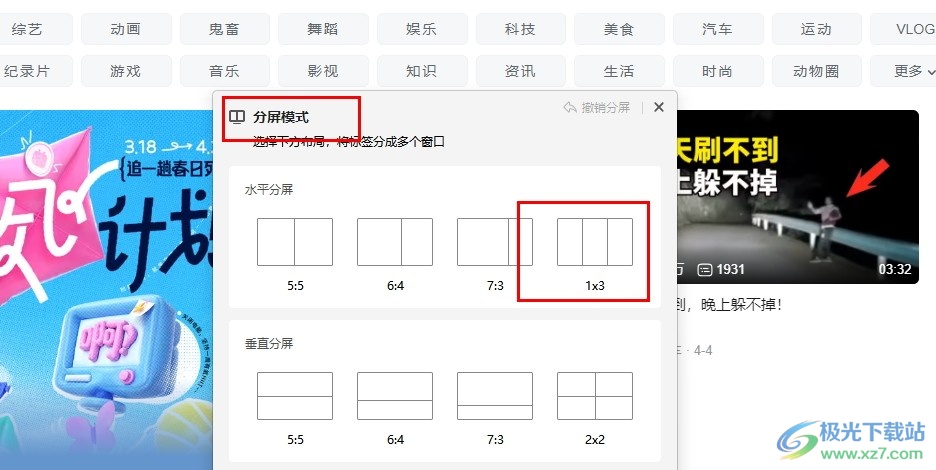
方法步骤
1、第一步,我们在电脑中点击打开360极速浏览器之后,再在浏览器页面右上角点击打开“三”图标

2、第二步,接着我们在360极速浏览器的菜单列表中找到“分屏模式”选项,点击打开该选项,进行分屏设置
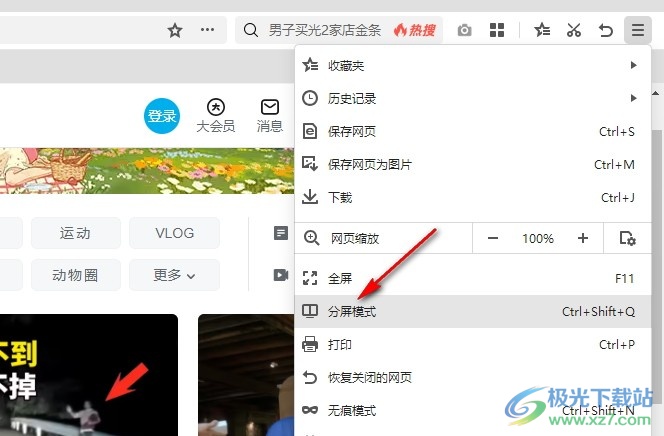
3、第三步,打开分屏模式选项之后,我们在弹框的水平分屏下找到“1*3”选项,直接点击选择该选项
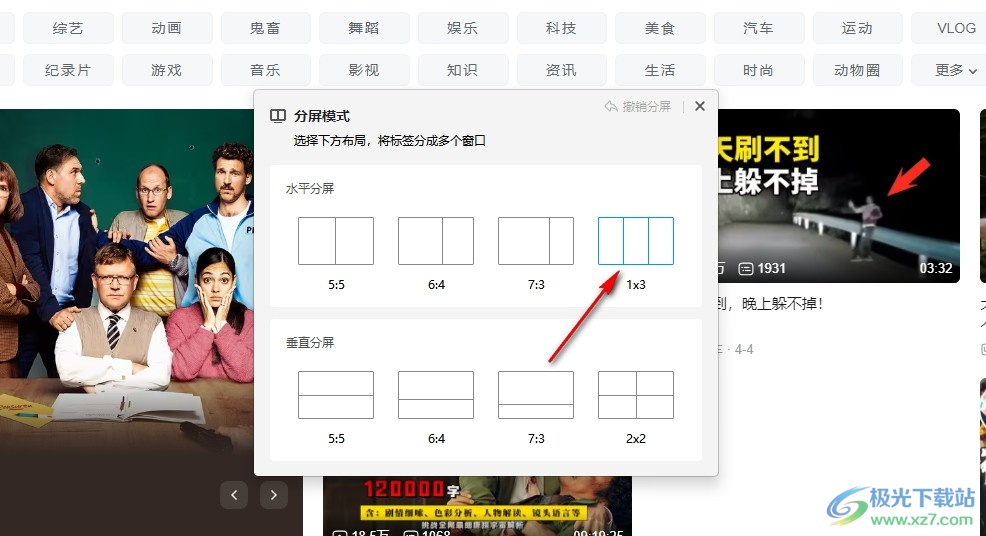
4、第四步,点击选择“1*3”分屏模式之后,我们就能在桌面看到三个360极速浏览器窗口并排显示了

5、第五步,想要关闭分屏模式时,我们只需要再次打开分屏模式选项,然后在分屏模式的弹框右上角点击“撤销分屏”选项即可

以上就是小编整理总结出的关于360极速浏览器将三个窗口并排显示的方法,我们在360极速浏览器中点击打开“三”图标,然后在菜单列表中打开分屏模式选项,接着在分屏模式的弹框中点击选择“1*3”选项即可,感兴趣的小伙伴快去试试吧。
